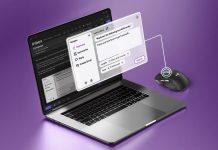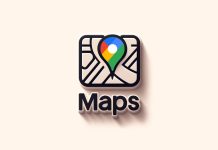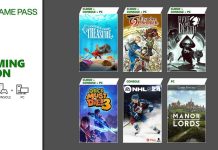Il PC è probabilmente l’oggetto tecnologico con cui interagiamo più spesso ed è molto importante averne cura per far sì che duri più a lungo e che funzioni al meglio. Chi ci segue sa che cerchiamo sempre di dare piccoli suggerimenti per migliorare l’uso dei dispositivi e in questo caso cercheremo di darvi alcuni piccoli consigli su come prendervi cura del PC.
Come pulire il computer e le periferiche
Tanto per cominciare è importante la pulizia. I PC Windows, in particolare i desktop, possono essere di varie forme e dimensioni, ma indipendentemente da queste le indicazioni sono le medesime.
Abbiamo già pubblicato un articolo su come pulire lo schermo di computer e smart TV. Se non ve la sentite di preparare una miscela potete optare per uno spray già pronto e un panno in microfibra. Pulite il display del computer e poi passate a mouse e tastiera.
Fin qui tutto facile, ma se volete fare una pulizia approfondita e ve la sentite potete procedere con la pulizia interna del PC.
Spegnete il PC e scollegate tutto ciò che vi è collegato. Spegnete anche l’alimentatore e premete il pulsante di accensione per circa 30 secondi per scaricare i condensatori. Se possibile, eseguite la maggior parte delle operazioni all’aperto.
Attrezzatevi di un cacciavite, rimuovete i pannelli laterali e se sono presenti filtri antipolvere rimuoveteli e puliteli subito così saranno pronti da reinserire alla fine. Se è la prima volta che rimuovete i componenti interni, usate lo smartphone per scattare delle foto dell’interno, così le immagini potranno aiutarvi a rimettere tutte le parti al loro posto nel modo corretto. È importante farlo perché esiste un modo ottimale per installare molti dei componenti del computer. Ad esempio, è sempre consigliabile installare la GPU nella corsia PCIe più veloce disponibile. Quando si tratta di rimuovere una scheda PCI, occorre innanzitutto svitare la sua staffa di montaggio e poi premere il corrispondente rilascio sulla scheda madre prima di estrarre la scheda.
Sia che decidiate di mantenere tutti i componenti interni del computer al loro posto o meno, avrete bisogno di qualcosa per soffiare via tutta la polvere e può essere utile una bomboletta di aria compressa o un soffiatore per PC, tranquillamente acquistabili anche su Amazon. È importante rimuovere accuratamente la polvere per far sì che tutto funzioni al meglio ed evitare che il computer si surriscaldi.
Eliminata la polvere, rimettere tutto al suo posto.
Come organizzare le unità di archiviazione del PC, le applicazioni, le schede e altro
Proseguiamo con un controllo del software installato sul computer. Dal Task Manager è possibile vedere quanta parte delle risorse del computer è dedicata a processi specifici e farsi un’idea delle applicazioni che potrebbero rallentare il computer. È utile ad esempio disinstallare le applicazioni precaricate e inutilizzate per migliorare le prestazioni e risparmiare spazio.
Fate anche clic sulla scheda “Avvio” per vedere quali programmi vengono avviati dal computer all’accensione. È possibile accelerare questo processo semplicemente limitando l’elenco al minor numero possibile di applicazioni. Per quanto riguarda il processo vero e proprio di eliminazione di qualsiasi software non necessario, disinstallate sempre i programmi dal Pannello di controllo, in quanto in questo modo si avranno meno residui alla fine. Se si utilizza Windows da un po’ di tempo è possibile che si avranno diversi file errati che possono essere eliminati manualmente o mediante Pulizia disco integrata di Windows 10 e 11.
È bene prendere l’abitudine di deframmentare il disco rigido e per farlo avviate l’applicazione integrata Deframmentazione e ottimizzazione delle unità e fate clic sul pulsante Ottimizza. A seconda delle dimensioni del disco rigido, questo processo potrebbe richiedere un po’ di tempo.
Windows 10 e 11 permettono un’ampia possibilità di personalizzazione per quanto riguarda l’organizzazione del computer. Ad esempio, è possibile fare clic con il tasto destro del mouse sugli elementi della barra delle applicazioni e del menu di avvio per mettere a portata di mano le app e le scorciatoie utilizzate più di frequente.
Windows 10 e 11 sono dotati di alcuni dei migliori strumenti di gestione delle finestre integrati in un sistema operativo. Non è necessario scaricare alcun software aggiuntivo per organizzare il desktop, ma ci sono alcune impostazioni che si possono modificare.
Come forse già sapete, è possibile premere contemporaneamente i tasti Windows e Tab per visualizzare il riquadro Task View e gestire le finestre e le attività aperte in modo più efficiente. È qui che è possibile aggiungere altri desktop virtuali. Per passare da un desktop all’altro si possono premere rapidamente i tasti Windows, Ctrl e le frecce destra e sinistra, ma per rendere le cose ancora più semplici potete andare nell’app Impostazioni e nella sezione Multitasking del menu Sistema e sotto la voce “Desktop virtuali” cambiare entrambe le impostazioni in “Tutti i desktop” così da utilizzare la scorciatoia Alt-Tab o la barra delle applicazioni per passare a qualsiasi applicazione su qualsiasi desktop.
Per quanto riguarda la gestione delle schede, molto dipende dal browser utilizzato. In generale, tutti i più diffusi includono una funzione che consente di appuntare le schede e può essere molto utile per tenere sempre aperti i siti web che si visitano più frequentemente durante la giornata lavorativa.